Avslutt abonnement på e-postlister med en trykkpresse i iOS 10

Over tid har du abonner på alle slags e-postlister, og nå er innboksen din overskredet med e-postmeldinger du ikke vil ha lenger. Mail-appen i iOS 10 har lagt til en veldig enkel måte å abonnere på fra e-postlister.
RELATED: Slik abonnerer du på e-post nyhetsbrev på riktig måte
Vi gjør det alle. Vi registrerer deg for nyhetsbrev for å få noe gratis, eller en sjanse til å vinne noe. Disse nyhetsbrevene begynner å tette opp innboksen din, noe som gjør det vanskeligere å finne de viktige e-postene. Disse e-postene er ikke teknisk "spam", fordi de er fra legitime selskaper og organisasjoner, og du kan selv ha registrert deg for å motta dem. Takket være US CAN-SPAM-loven, gir alle legitime firmaer eller organisasjoner en konsekvent måte å melde seg fra nyhetsbrevene deres, som vanligvis kommer i form av en "Unsubscribe" -link nederst på hver e-post du mottar. Men når du klikker på linken, må du kanskje klikke gjennom flere lag med linker bare for å fullføre prosessen med å avslutte abonnementet. Vi viser deg en mye enklere måte å abonnere på nyhetsbrev i den nye iOS 10 Mail-appen.
Åpne Mail-appen og trykk på et nyhetsbrev du ikke lenger vil åpne den.
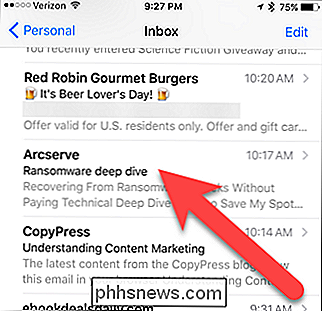
Så lenge Mail kan identifisere e-posten som et nyhetsbrev, det vil være en "Unsubscribe" -kobling øverst i e-posten. Trykk på denne linken.
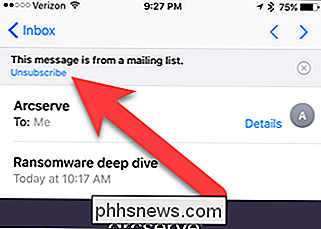
En bekreftelsesdialog viser at e-posten vil sende en melding fra deg for å avmelde fra adresselisten. Trykk "Avmeld" hvis du er sikker på at du vil abonnere på denne listen.
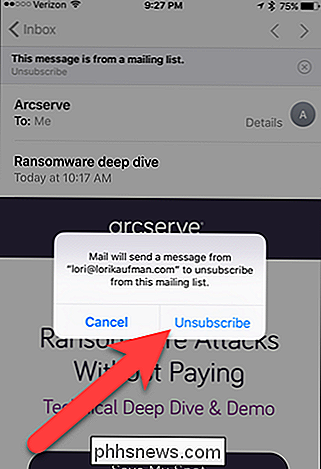
Når du er avmeldt, går meldingen og linken øverst på e-postadressen.
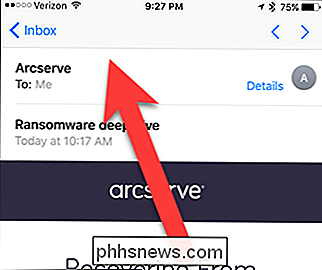
Nå kan du raskt og enkelt avmeld deg fra adresselister og ryd opp innboksen din.

Når folk flest tenker på å sortere tekst i et program, tenker de på å sortere celler i et Excel-regneark. Du kan imidlertid sortere tekst i Word så lenge det er noe som forteller Word der de forskjellige delene av teksten begynner og slutter.I denne artikkelen vil jeg vise deg et par måter du kan sortere tekst, lister og tabeller på i Word. Merk a

Slik endrer du justeringen av tallene i en nummerert liste i Microsoft Word
Som standard er tallene på nummererte lister venstrejustert i feltet som er tildelt for nummereringen. Imidlertid er det enkelt å tilpasse dem til midten eller høyre (bildet på høyre side), og vi vil vise deg hvordan. Når tallene er venstrejusterte, er desimaltallene ikke justert og noen elementer med to eller flere siffer er nærmere teksten til elementene enn de ettsifrede tallene, som vist til venstre i bildet ovenfor.



